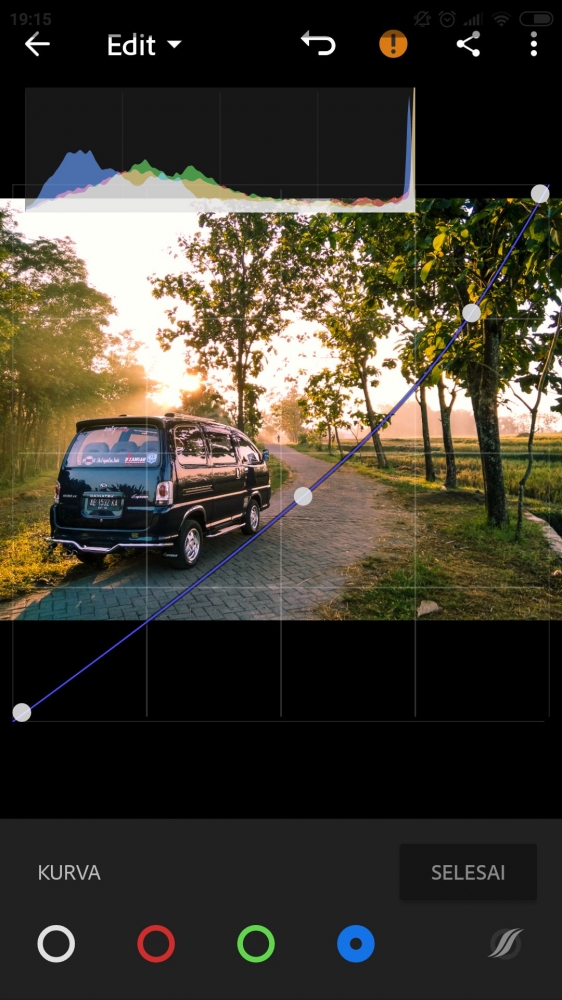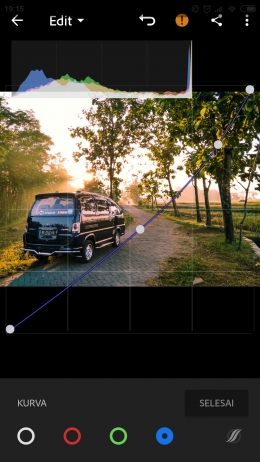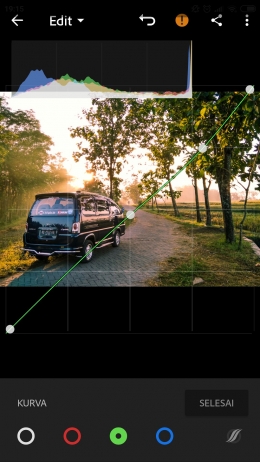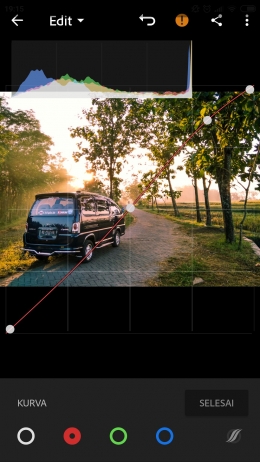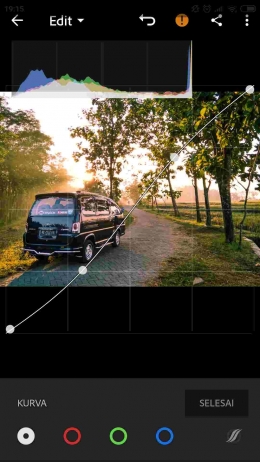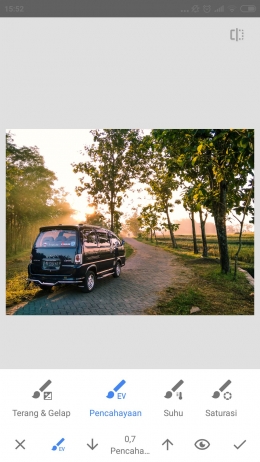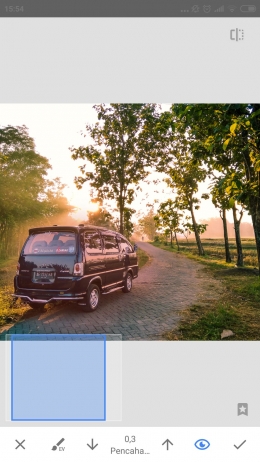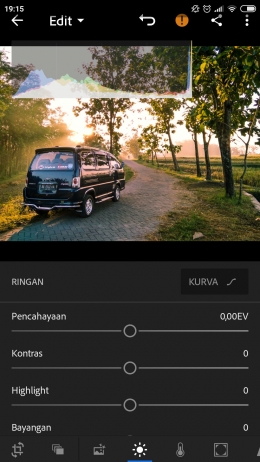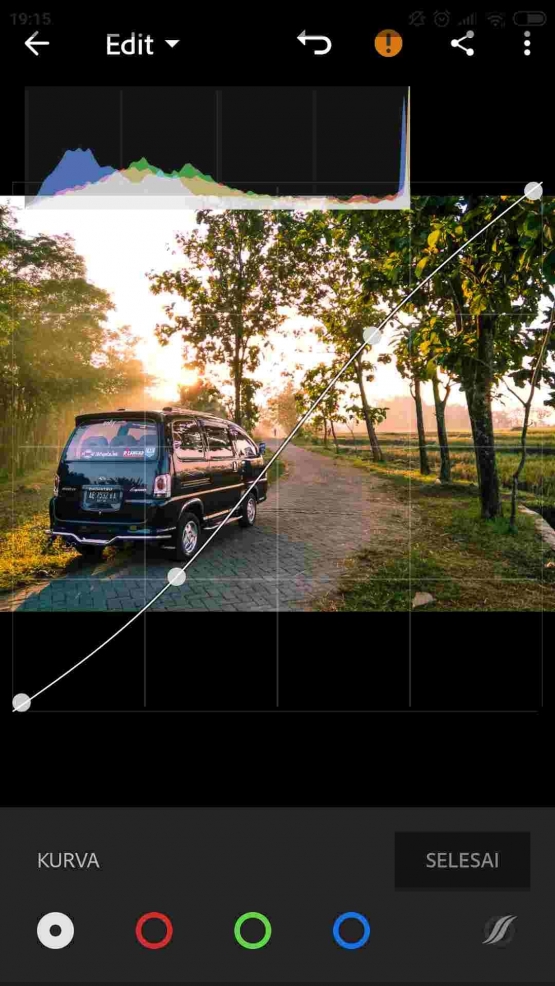
- Temperature +24
- Tint 0
- Exposure +0.36
- Contrast +19
- Highlight +7
- Shadow +10
- Whites -24
- Blacks -76
- Clarity +21
Nah setelah ini eksport hasil edit ini untuk kita edit selanjutnya di Snapseed.
Dodging dengan Snapseed
Snapseed kalah pamornya oleh Lightroom namun dia memiliki dua kelebihan utama, yaitu kuas (brush) dan healing brush (alat untuk menghilangkan orang dari foto). Dalam edit foto di hp ini akan menerangkan area foto di mobil.
Pertama buka Snapseed dan buka foto yang telah diedit di Lightroom, lalu masuk klik kuas seperti di gambar:
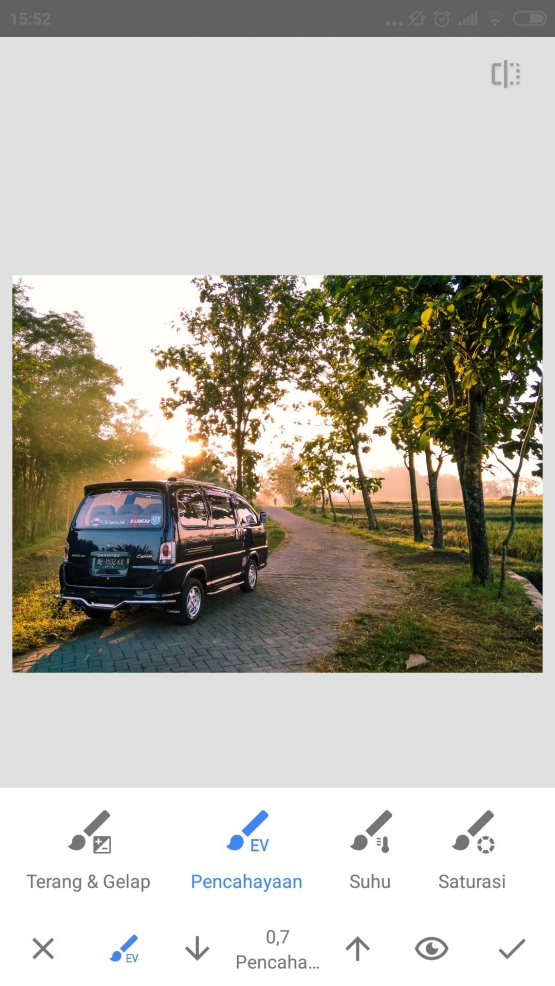
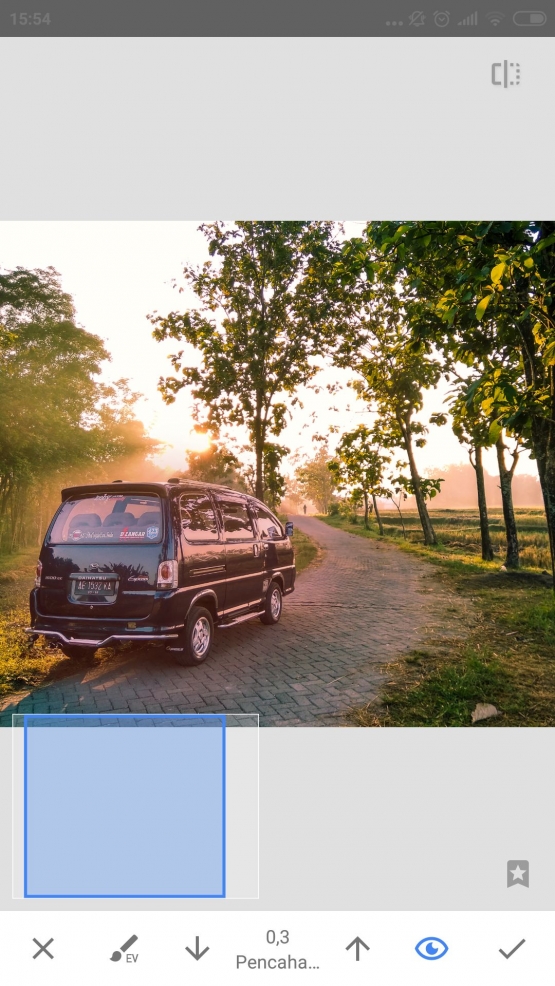


Follow Instagram @kompasianacom juga Tiktok @kompasiana biar nggak ketinggalan event seru komunitas dan tips dapat cuan dari Kompasiana
Baca juga cerita inspiratif langsung dari smartphone kamu dengan bergabung di WhatsApp Channel Kompasiana di SINI